Pourquoi ne puis-je pas me connecter à des jeux LAN sur mon réseau domestique? Les jeux LAN

Cher How-To Geek,
J'ai suivi votre guide de la série Minecraft avec beaucoup de succès, mais j'ai un peu d'un hoquet. Mon fils et moi l'avons traversé ensemble mais quand nous sommes arrivés aux leçons 14 et 15 (celles axées sur le multijoueur local et le multijoueur sur Internet), j'ai découvert que je ne pouvais pas me connecter à l'ordinateur de mon fils via le LAN. Cependant, nos deux ordinateurs peuvent se connecter à des serveurs sur Internet et son ordinateur peut se connecter au mien si je partage ma carte avec lui.
Les deux ordinateurs fonctionnent sous Windows 7, les deux sont sur le même réseau câblé, et nous re courir exactement les mêmes versions de Minecraft. Je peux cingler son ordinateur, et il peut faire un ping sur le mien, mais nous ne pouvons pas nous connecter pour jouer. Je peux même voir son jeu quand il utilise la fonction "open to LAN" dans Minecraft, mais je ne peux pas le rejoindre. Quel est le problème? La seule vraie différence entre nos deux machines, les spécifications matérielles de côté, c'est que je cours avec un compte d'administrateur et qu'il gère un compte limité. Comment cela pourrait-il affecter les fonctionnalités du réseau, cependant, je ne suis pas sûr.
Où devrais-je commencer à résoudre le problème
Cordialement,
Minecraft Divisé
99% du temps quand un utilisateur a une connectivité problème qui n'implique pas la perte de l'ensemble de la connexion réseau, le problème peut être retracée à une règle de pare-feu. Le fait que l'ordinateur de votre fils soit configuré comme un compte limité (ce qui est une excellente idée, en particulier pour un ordinateur utilisé par un enfant) nous amène à croire encore plus fortement qu'il s'agit d'un problème de pare-feu. pourquoi cela affecte seulement son ordinateur. Lorsque vous avez installé Minecraft, l'avez exécuté et que vous avez lancé un jeu LAN local, il est possible que le pare-feu Windows vous demande si vous souhaitez autoriser Java à communiquer via le pare-feu (si vous ne l'aviez pas déjà fait). déjà). Sans trop y penser, vous l'avez autorisé et continué à jouer au jeu. Sur l'ordinateur de votre fils, cependant, cette autorisation ne s'est jamais produite car vous ne pouvez pas modifier les règles du pare-feu sur un compte limité sans mot de passe administrateur. Ainsi, dans les cas où une utilisation administrative échoue à autoriser une application ou dans des cas, comme ceux de votre fils, où ils ne peuvent pas l'autoriser, ils se retrouvent avec une application qui ne peut pas traverser le pare-feu. La raison pour laquelle ce problème est particulièrement difficile à résoudre est que le pare-feu Windows se concentre sur la restriction de la communication entrante et non sur la communication sortante. Ainsi, vos deux ordinateurs peuvent facilement se connecter aux serveurs multijoueurs de Minecraft sur Internet, mais les règles de pare-feu détournent l'ordinateur de votre fils de l'hôte car il ne peut pas accepter les connexions entrantes.
Heureusement, le problème est simple . Tout ce que vous devez faire est de sauter dans le pare-feu Windows, chercher la règle de pare-feu correspondant à l'application en question, et activer l'accès.
Dans le cas de Minecraft il n'y a pas d'entrée distincte "Minecraft" comme il y aurait pour de nombreux jeux parce que Minecraft fonctionne complètement en Java. En tant que tel, vous devez rechercher des entrées pour Java qui prennent généralement la forme d'un binaire «Java (TM) Platform SE». Ne soyez pas surpris s'il existe plusieurs entrées pour Java; allez-y et permettez-leur tous. (Si vous voulez être très précis à ce sujet, vous pouvez vérifier quel exécutable Java votre installation Minecraft utilise et ensuite cocher le bouton "Détails ..." pour isoler l'entrée Java spécifique mais c'est beaucoup de travail supplémentaire.)
Après avoir fait ces changements que vous devriez constater que l'ordinateur secondaire peut accepter les demandes de jeu entrantes avec facilité. Si vous rencontrez un problème similaire à l'avenir, où une application semble fonctionner mais n'acceptera pas les demandes entrantes, vous pouvez retourner directement au panneau de configuration du pare-feu et effectuer un réglage de sauvegarde du jeu.
Vous avez une question technique urgente? Envoyez-nous un email et nous ferons de notre mieux pour y répondre.
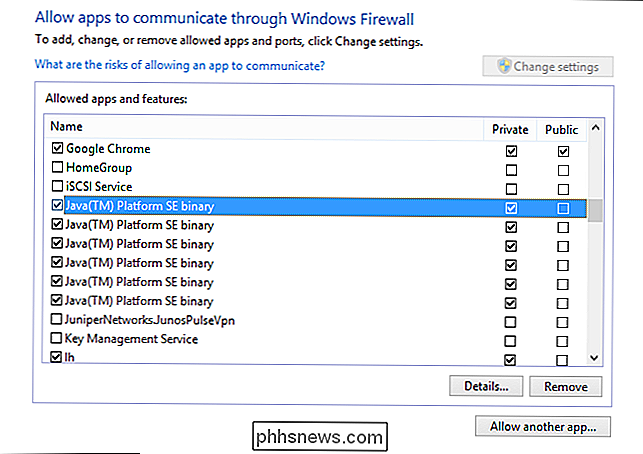

Comment transformer un monde Minecraft de la survie à la création en passant par le hardcore
Lorsque vous créez un monde Minecraft, vous sélectionnez votre mode de jeu et ce mode est fixe pour la durée de vie du monde. Ou est-ce? Continuez à lire pendant que nous vous montrons comment vous pouvez contourner le verrou du mode de jeu et changer définitivement le mode de jeu. Pourquoi est-ce que je veux le faire?

Le mode supervisé est destiné aux organisations, mais vous pouvez l'activer sur votre propre iPhone ou iPad. Le mode supervisé vous apporte quelques fonctionnalités supplémentaires telles que le masquage des applications incluses et des VPN en permanence. Vous aurez besoin d'un Mac pour cela, et votre appareil sera effacé pendant le processus d'installation.



